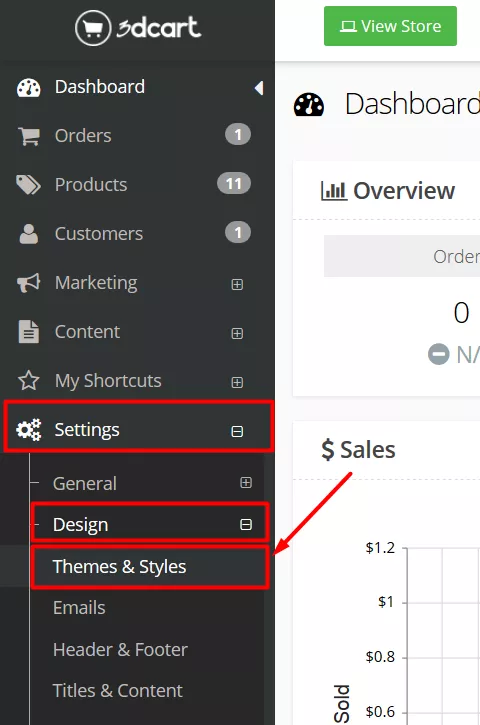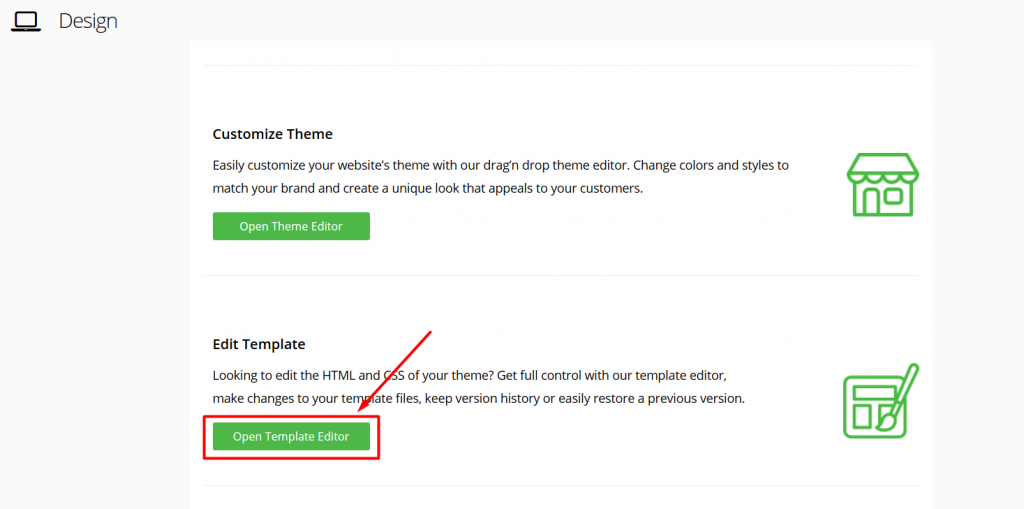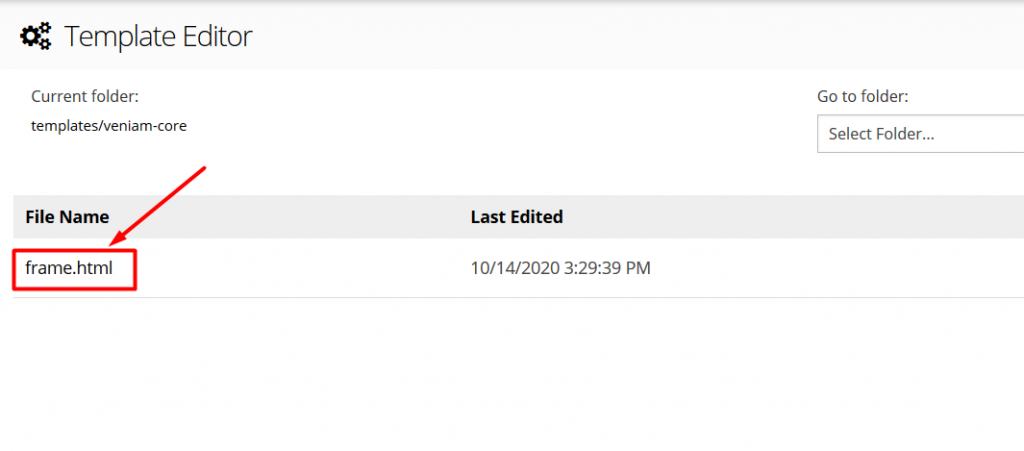3D Cart Translation Plugin
Hoe installeer jy ConveyThis op:
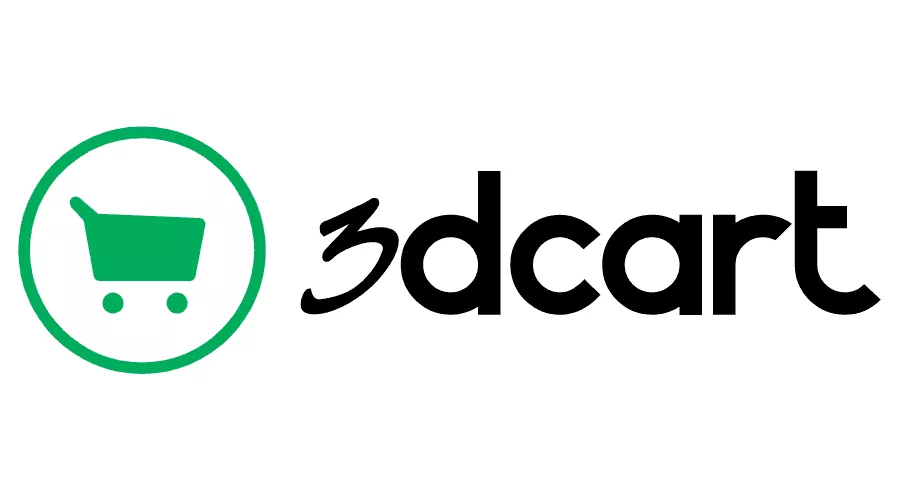
Die integrasie van ConveyThis by jou webwerf is vinnig en maklik, en 3D Cart is geen uitsondering nie. Binne net 'n paar minute sal jy leer hoe om ConveyThis na 3D Cart te installeer en dit die veeltalige funksionaliteit te gee wat jy nodig het.
Stap 1
Skep 'n ConveyThis-rekening, bevestig jou e-pos, en kry toegang tot jou rekening se dashboard.
Stap #2
Navigeer op jou dashboard (jy moet aangemeld wees) na «Domains» in die boonste kieslys.
Stap #3
Op hierdie bladsy klik "Voeg domein by".
Daar is geen manier om domeinnaam te verander nie, so as jy 'n fout gemaak het met die bestaande domeinnaam, vee dit eenvoudig uit en skep die nuwe een.
Sodra jy klaar is, klik op "Instellings".
*As jy ConveyThis voorheen vir WordPress/Joomla/Shopify geïnstalleer het, is jou domeinnaam reeds met die ConveyThis gesinkroniseer en sal dit op hierdie bladsy sigbaar wees.
U kan die byvoeging van domeinstap oorslaan en net op «Instellings» langs u domein klik.
Stap #5
Blaai nou af en kopieer die JavaScript-kode uit die veld hieronder.
<!-- ConveyThis code -->
<script type="rocketlazyloadscript" data-minify="1" src="https://www.conveythis.com/wp-content/cache/min/1/javascript/conveythis-initializer.js?ver=1714686201" defer></script>
<script type="rocketlazyloadscript" data-rocket-type="text/javascript">
document.addEventListener("DOMContentLoaded", function(e) {
ConveyThis_Initializer.init({
api_key: "pub_xxxxxxxxxxxxxxxxxxxxxxxx"
});
});
</script>
<!-- End ConveyThis code -->
*Later sal jy dalk 'n paar veranderinge in die instellings wil maak. Om dit toe te pas, sal jy eers daardie veranderinge moet maak en dan die opgedateerde kode op hierdie bladsy kopieer.
*Vir WordPress/Joomla/Shopify HET jy NIE hierdie kode nodig nie. Vir meer inligting, verwys asseblief na die instruksies van die geassosieerde platform.
Stap #9
Plak die ConveyThis kodebrokkie reg voor die merker.
Dis dit. Besoek asseblief jou webwerf, verfris die bladsy en die taalknoppie verskyn daar.
Baie geluk, nou kan jy jou webwerf begin vertaal.
*As jy die knoppie wil pasmaak of vertroud wil raak met 'n bykomende instellings, gaan asseblief terug na die hoofkonfigurasiebladsy (met taalinstellings) en klik "Wys meer opsies".